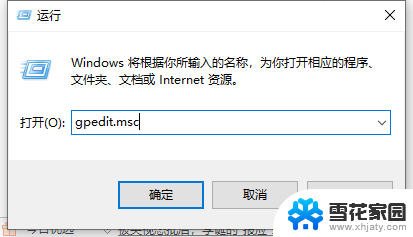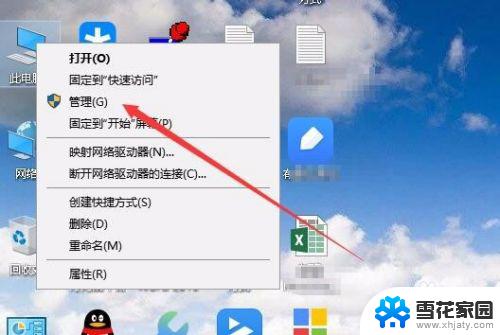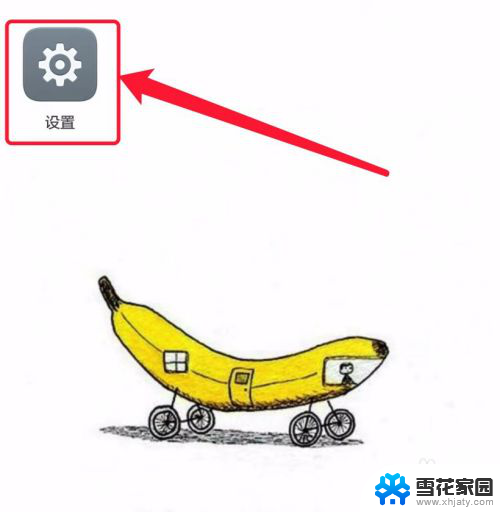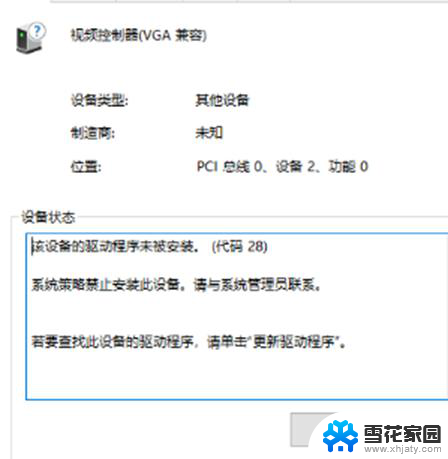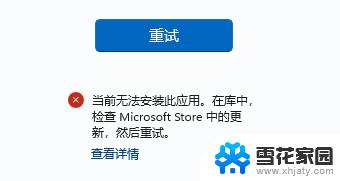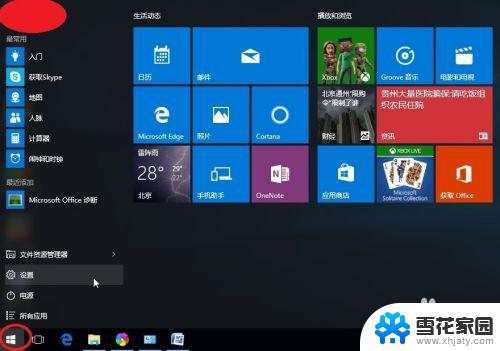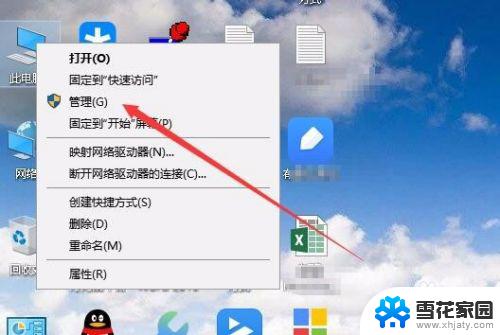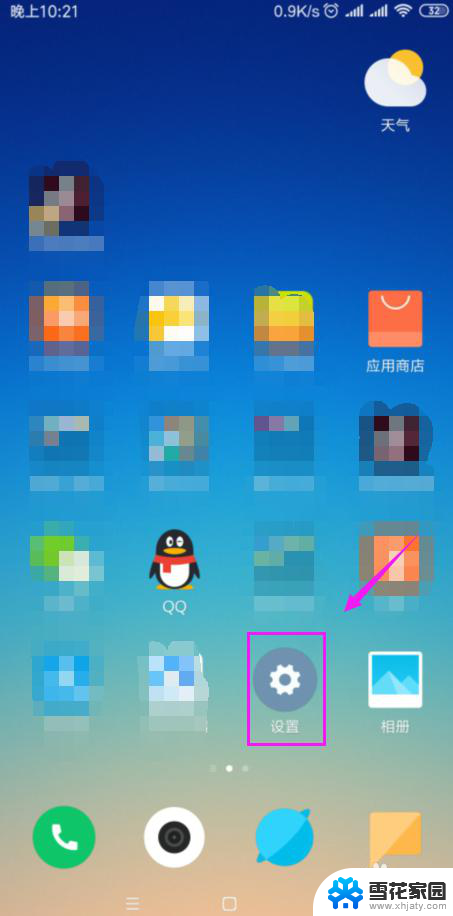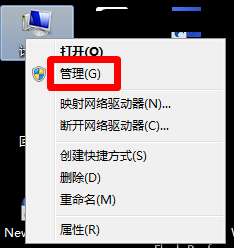系统禁止安装软件怎么解除 win10系统安装应用被阻止如何解除限制
更新时间:2024-04-30 08:43:00作者:xiaoliu
在使用Windows 10系统时,有时候会遇到系统禁止安装软件的情况,让用户感到困惑和不便,这种限制会导致用户无法安装自己需要的应用程序,影响工作和生活的正常进行。面对win10系统安装应用被阻止的情况,我们该如何解除限制呢?接下来我们将分享一些解决方法,帮助您轻松解除系统限制,自由安装所需软件。
具体方法:
1.点击开始,选择设置选项。
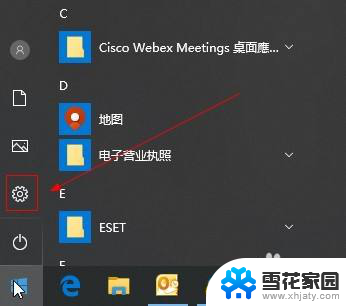
2.在设置窗口,选择更新和安全选项。
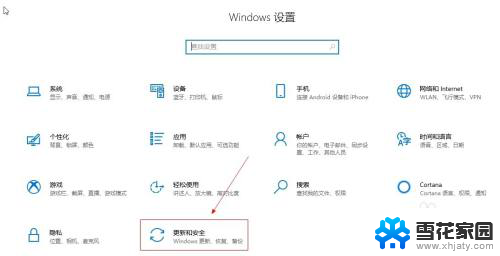
3.在左侧窗口,选择windows安全中心选项。
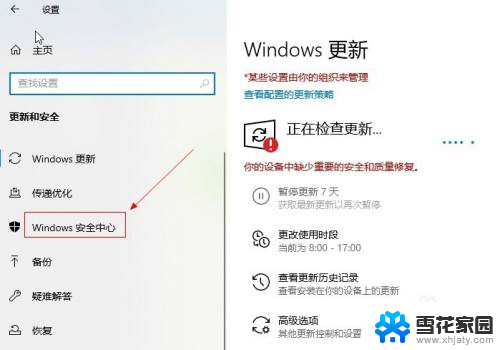
4.在右侧窗口,选择应用和浏览器控制选项。
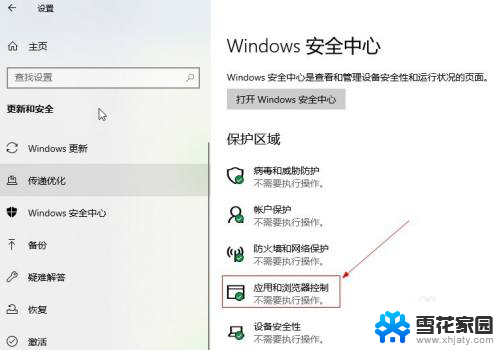
5.在检查应用和文件栏目下,选择关闭选项。
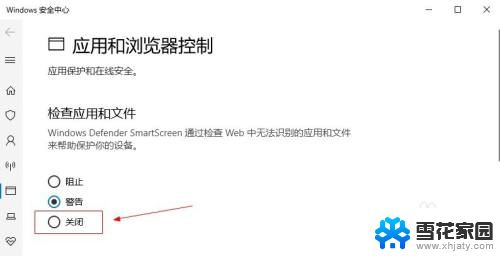
以上就是系统禁止安装软件怎么解除的全部内容,如果遇到这种情况,你可以根据以上步骤解决,非常简单快速,一步到位。